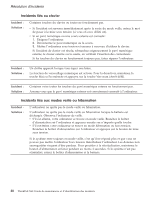Lenovo ThinkPad X60s (French) Service and Troubleshooting Guide - Page 37
Remarque, Accès
 |
View all Lenovo ThinkPad X60s manuals
Add to My Manuals
Save this manual to your list of manuals |
Page 37 highlights
Lancement de l'utilitaire de configuration du BIOS Lancement de l'utilitaire de configuration du BIOS Votre ordinateur propose un utilitaire appelé utilitaire de configuration du BIOS qui permet de sélectionner différents paramètres de configuration. v Config : Définition de la configuration de votre ordinateur v Date/Time : Définition de la date et de l'heure v Security : Définition des fonctions de sécurité v Startup : Définition de l'unité d'amorçage v Restart : Redémarrage du système Remarque : Vous pouvez définir bon nombre de ces paramètres plus facilement en utilisant le programme de configuration du ThinkPad. Pour démarrer l'utilitaire de configuration du BIOS, procédez comme suit : 1. Pour éviter la perte accidentelle d'informations, vous devez sauvegarder vos données et le registre de votre ordinateur. Pour plus de détails, voir la section «Outils de sauvegarde et de restauration des données» dans Access - Aide. 2. Le cas échéant, retirez la disquette se trouvant dans l'unité, puis éteignez l'ordinateur. 3. Mettez l'ordinateur sous tension. Lorsque le message «To interrupt normal startup, press the blue ThinkVantage button» s'affiche dans la partie inférieure gauche de l'écran, appuyez sur le bouton ThinkVantage. L'espace de travail Rescue and Recovery s'affiche. 4. Cliquez sur Accès au BIOS. La fenêtre Redémarrage du système requis s'affiche. 5. Cliquez sur Oui. L'ordinateur redémarre et le menu de l'utilitaire de configuration du BIOS s'affiche. 6. Si vous avez défini un mot de passe superviseur, vous devez le saisir pour que le menu du l'utilitaire de configuration du BIOS s'affiche. Si vous vous contentez d'appuyer sur Entrée, vous ne pouvez pas modifier les paramètres accessibles uniquement au superviseur. Pour plus d'informations, reportez-vous à l'aide en ligne. A l'aide des touches fléchées, placez-vous sur un élément à modifier. Lorsque cet élément est mis en évidence, appuyez sur Entrée. Un sous-menu s'affiche. 7. Modifiez les éléments souhaités. Pour modifier la valeur d'un élément, utilisez les touches F5 ou F6. Si un sous-menu est associé à l'élément, vous pouvez l'afficher en appuyant sur Entrée. 8. Appuyez sur F3 ou Echap pour sortir du sous-menu. Si vous vous trouvez dans un sous-menu imbriqué, appuyez sur Echap jusqu'à ce que vous reveniez au menu de l'utilitaire de configuration du BIOS. Chapitre 3. Résolution des incidents 25